
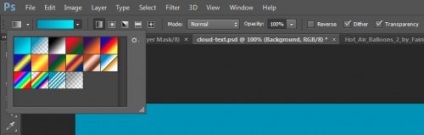
Змініть кольору для градієнта на # 0895bc зліва і на # 0aebff справа і проведіть лінію градієнта зверху вниз.
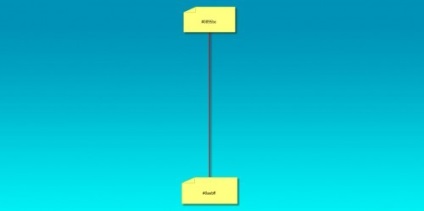
Завантажте кисті Cloud в Фотошоп. Скористайтеся інструментом кисть і на новому шарі намалюйте хмари білого кольору. Дивіться зображення нижче.

Крок 2. Перейдіть до інструмента горизонтальний текст (T), встановіть шрифт Lucida Handwriting і напишіть фразу Cloud Text, використовуючи білий колір.
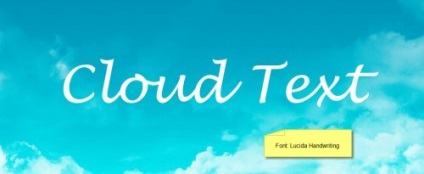
Далі завантажте кисті Smoke в Фотошоп. Перейдіть до інструменту кисть (B), на панелі параметрів відкрийте набір кистей і виберіть кисть під номером 255.
Відкрийте панель налаштувань кистей F5 і налаштуйте кисть таким чином, як на зображенні нижче. Smoothing (Згладжування) і Protect Texture (Захист текстури) просто відзначте галочкою.
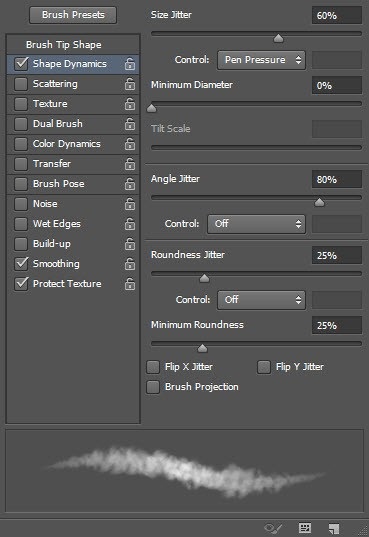
Поверх текстового шару створіть новий шар, обраної пензлем обрисуйте текст.


Приберіть видимість текстового шару, для цього потрібно натиснути на значок ока ліворуч від назви шару. Ось, що вийшло у мене:

Після цього до шару з написом з хмар застосуєте стиль тиснення.


Крок 3. Тепер нам потрібно додати різкість тексту. Для цього пройдіть в Filter> Sharpen> Unsharp Mask (Фільтр - Різкість - Контурна різкість), для параметра Amount (Ефект) встановіть значення 75%.
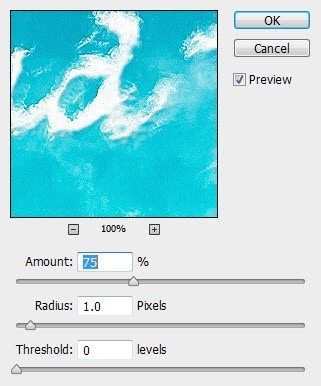
Інструментом кисть (B) додайте хмари під текстом.


Відкрийте PSD файл Повітряні кулі і вставте в наш документ. Використовуючи вільну трансформацію (Ctrl + T), зменшіть розміри повітряних куль і розмістіть їх, як показано на зображенні нижче.

І на завершення перейдіть до інструменту кисть (B), з набору виберіть таку ж кисть, що і в Кроці 2. На новому шарі додайте ще більше хмар біля тексту, цей шар помістіть поверх всіх шарів.

Наша робота готова!
